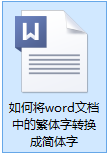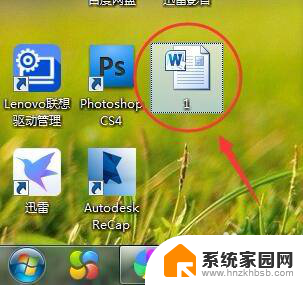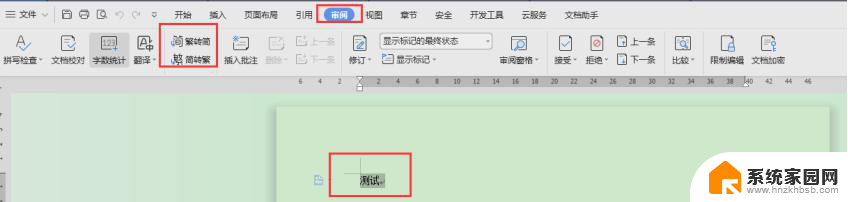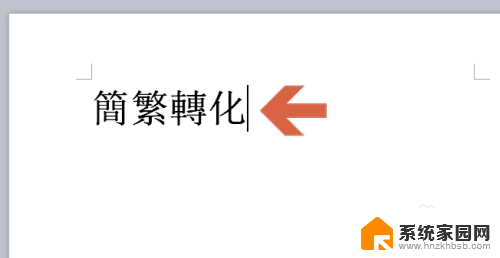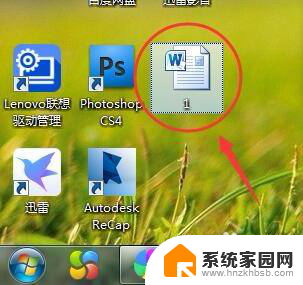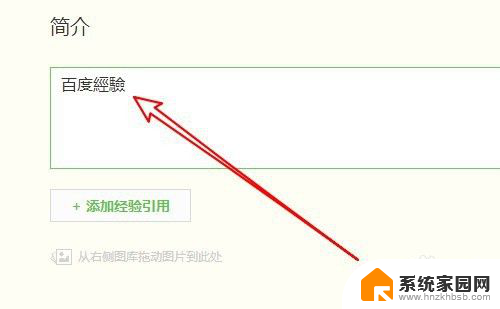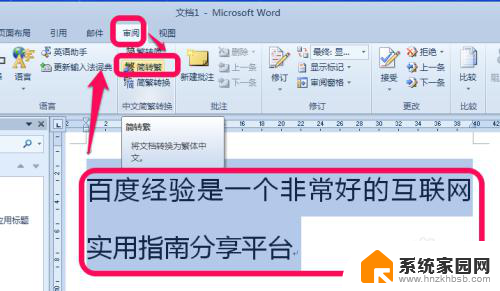word中繁体转简体 word文档中繁体字转简体字的方法
更新时间:2023-11-20 17:05:58作者:jiang
word中繁体转简体,在现代社会中繁体字的使用逐渐减少,转而普遍采用简体字,在某些情况下,我们可能仍然需要将繁体字转换为简体字,例如在处理中文文档时。如何快速、准确地进行这种转换呢?在本文中我们将介绍一种简单有效的方法,帮助您将繁体字转换为简体字,轻松应对处理中文文档的各种需求。无论您是从事翻译工作,还是需要处理海量的中文资料,这个方法都能帮助您提高工作效率,节省宝贵的时间。
具体步骤:
1.双击打开word文档,看如下图所示。
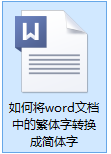
2.双击打开word文档之后出现如下图所示。
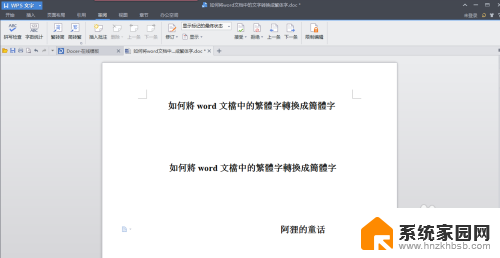
3.在word文档界面,选定一段文字。然后点击一下“审阅”。
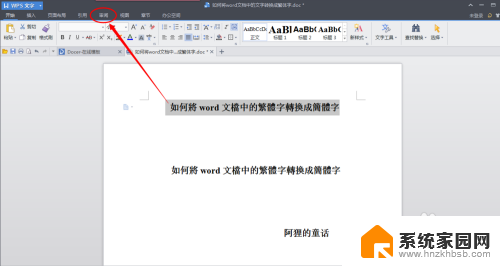
4.点击一下“繁转简”按钮。
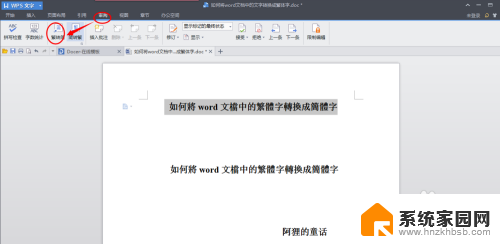
5.接着出现如下图所示,我们可以对照一下。这两句有明显的不同。
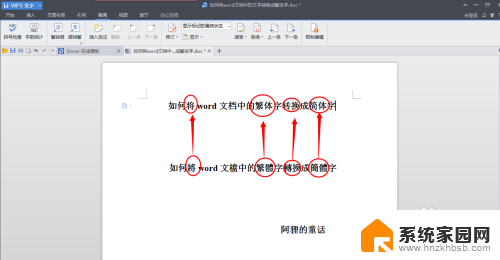
以上就是关于Word中繁体转简体的全部内容,如果有遇到相同情况的用户,可以按照以上方法来解决。